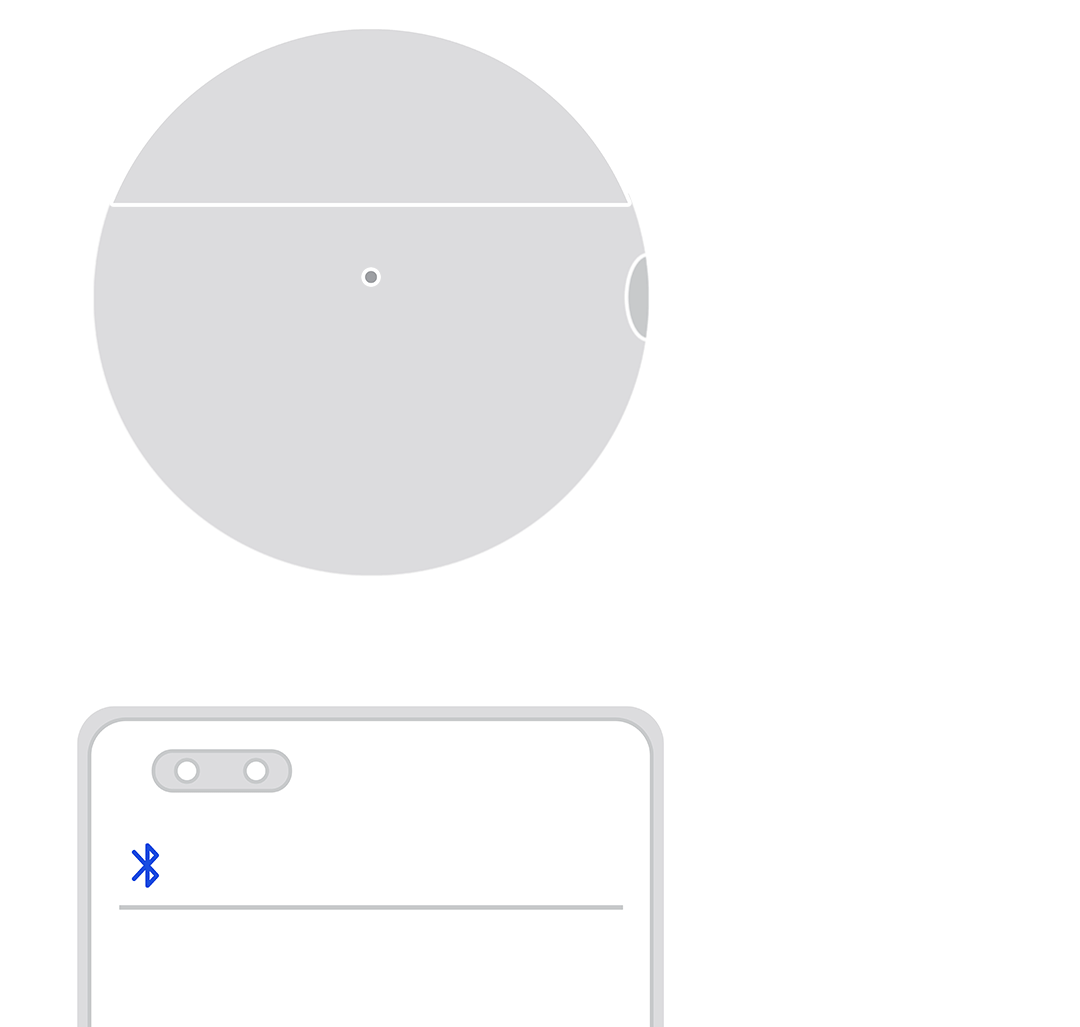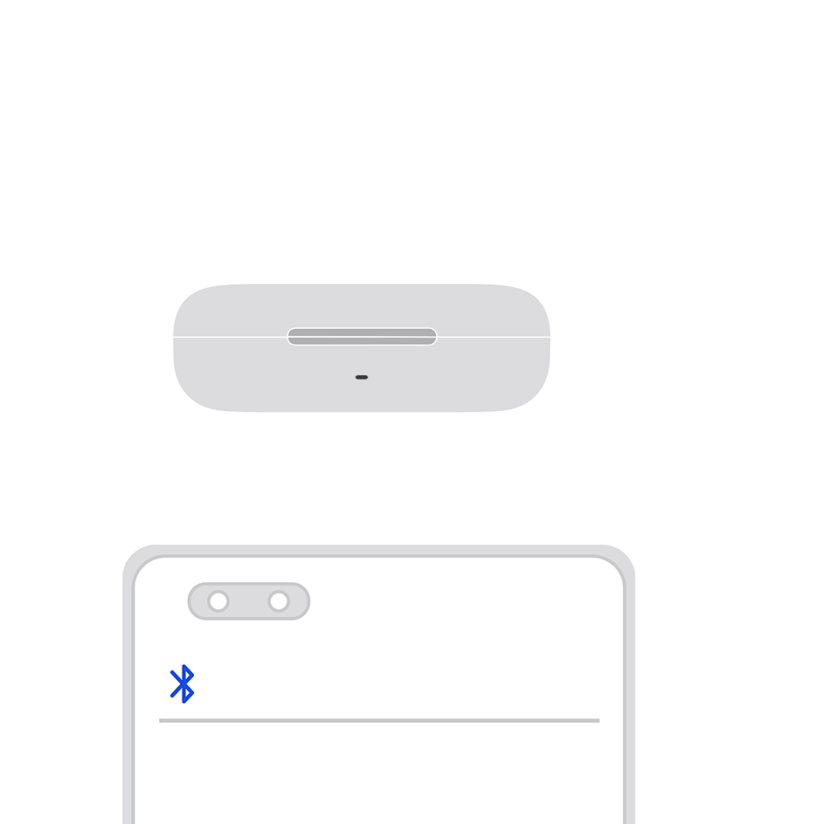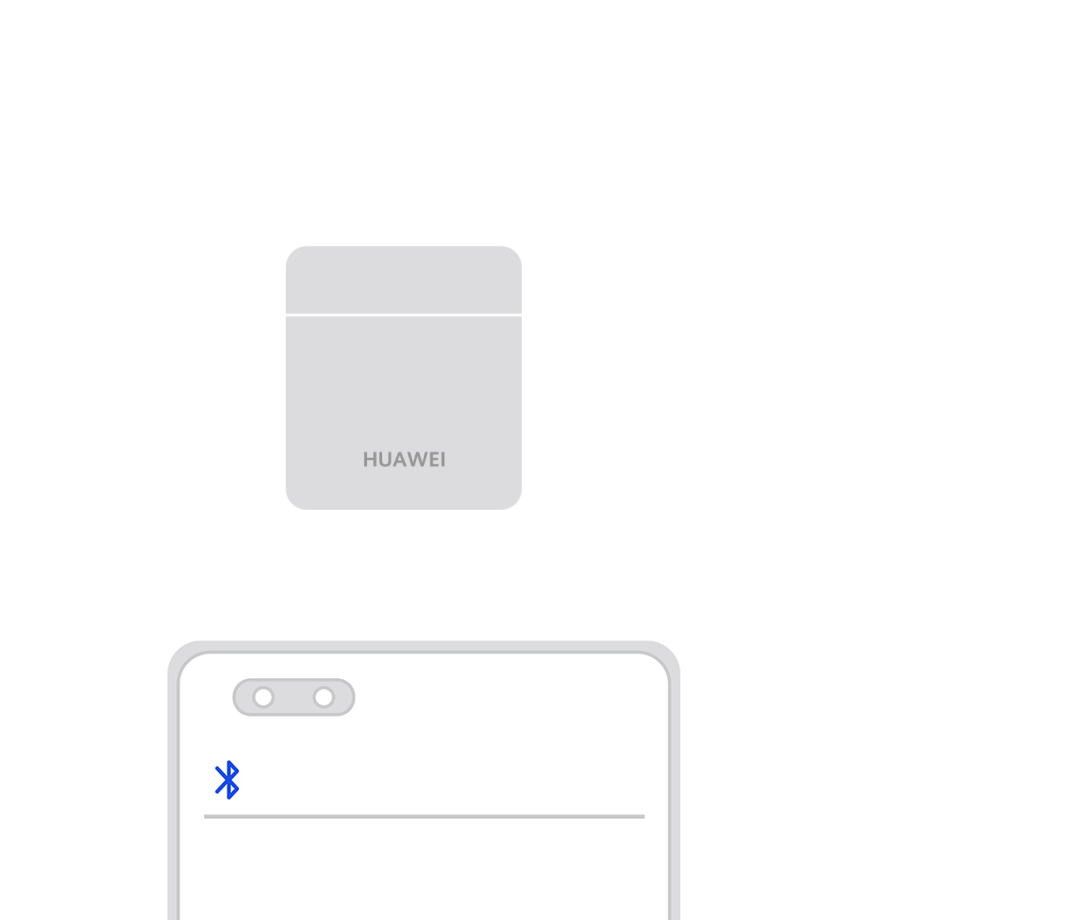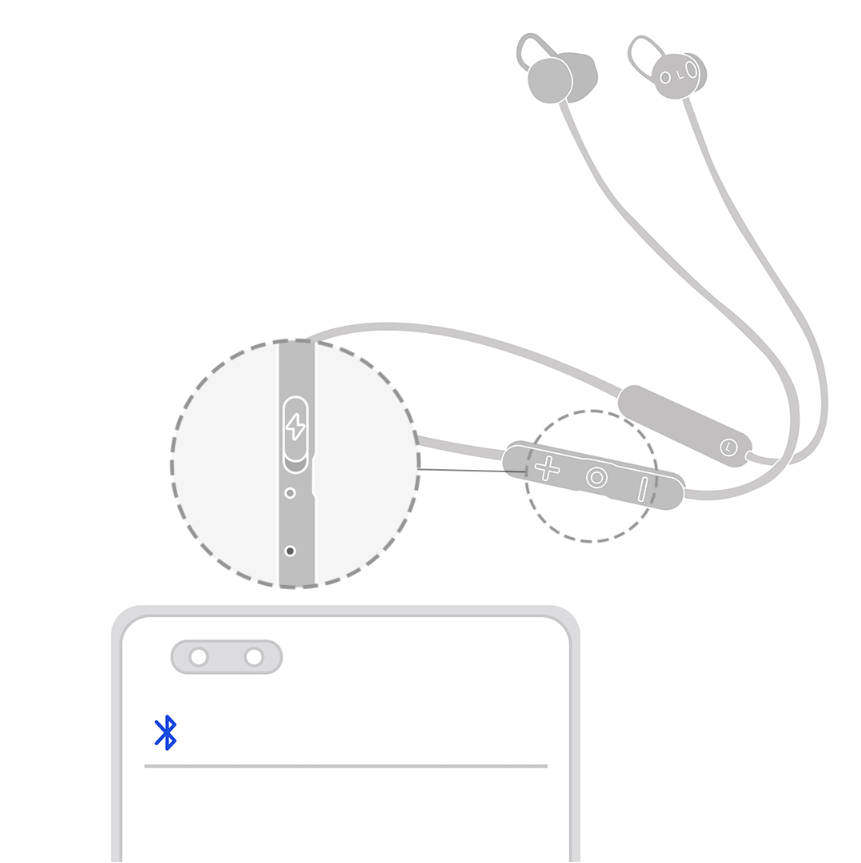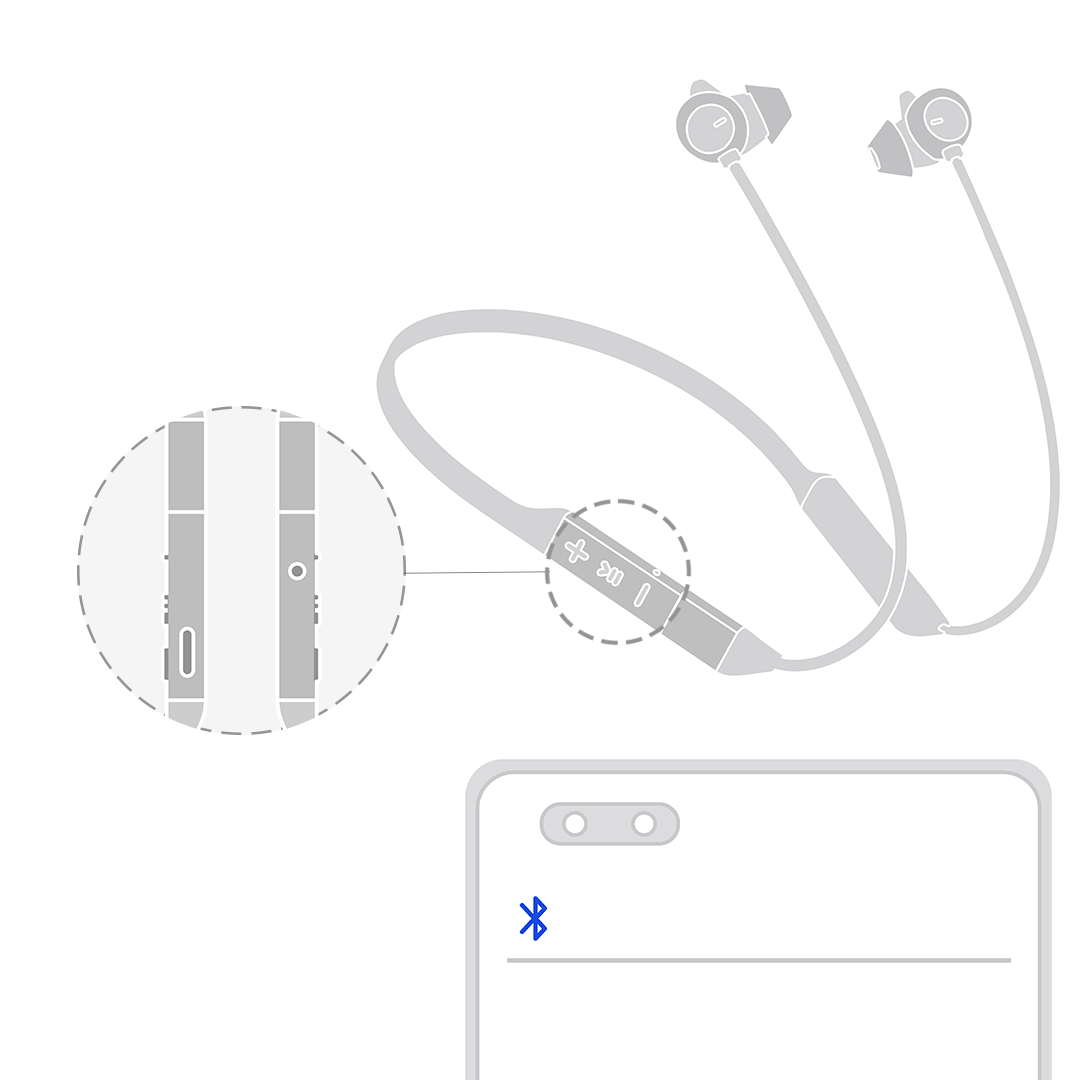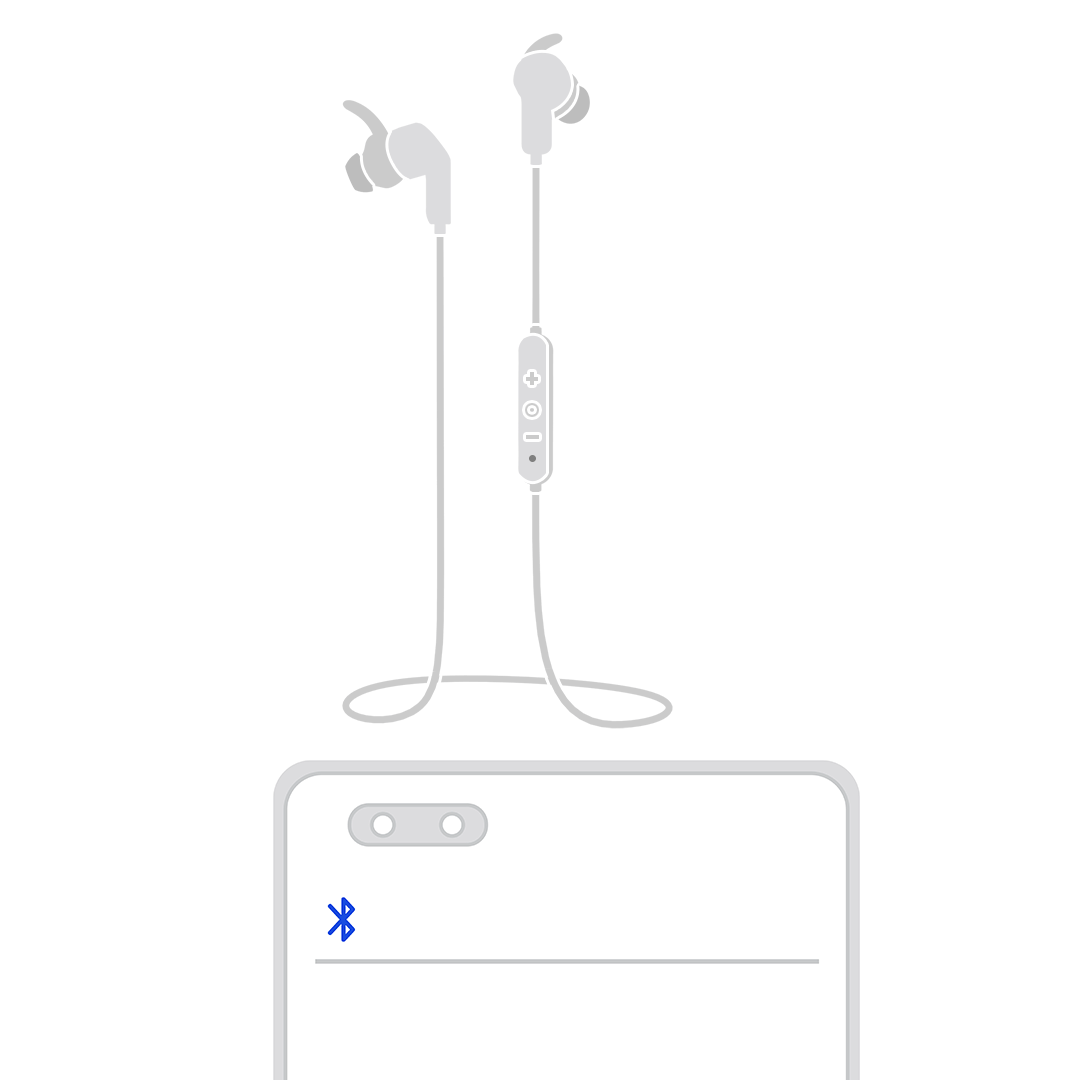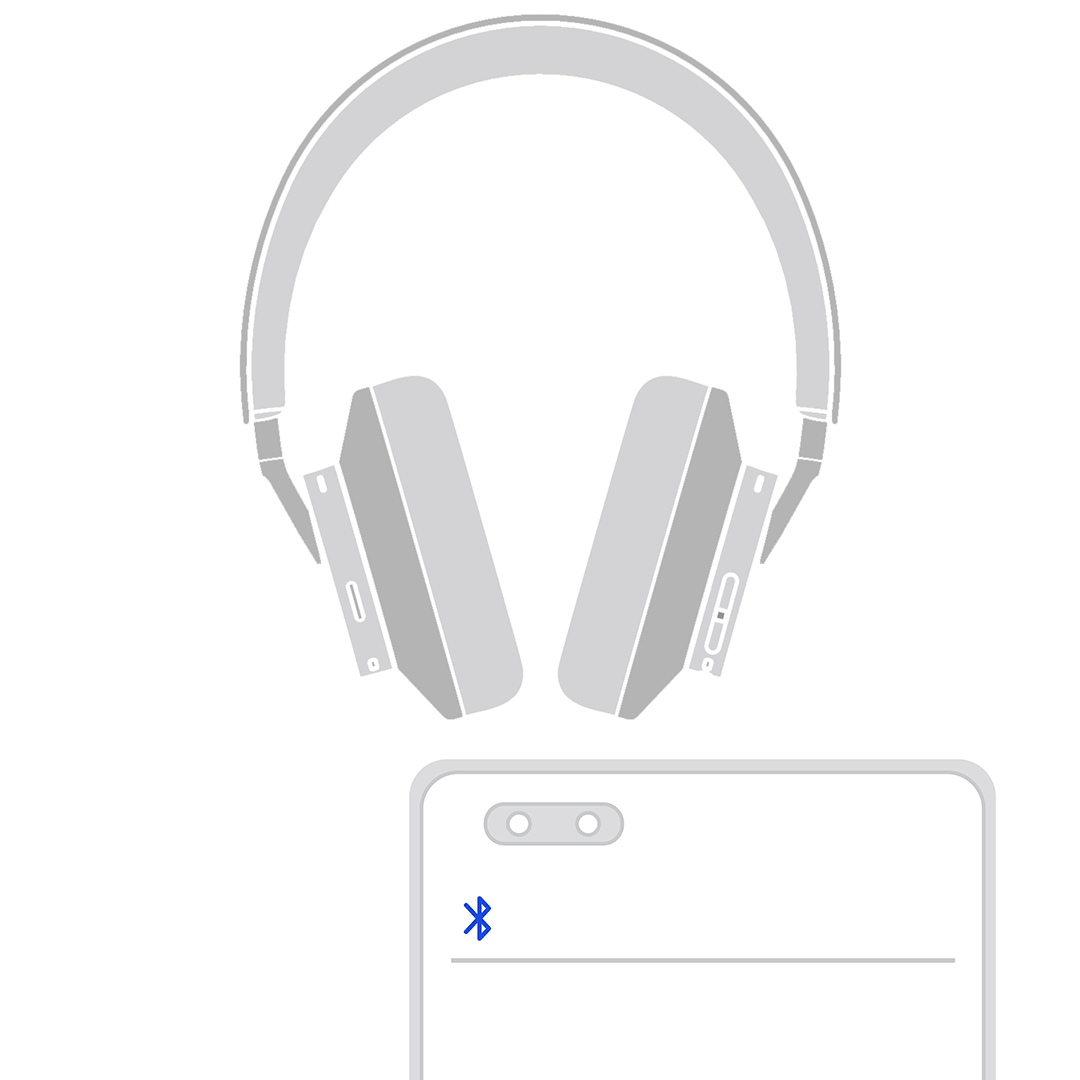Udfør pardannelse med HUAWEI FreeBuds- og FreeLace-øretelefoner med Bluetooth
| Udfør pardannelse med HUAWEI FreeBuds- og FreeLace-øretelefoner med Bluetooth |
For at parre øretelefonerne med en Bluetooth-enhed såsom en telefon, tablet, PC eller hovedenhed skal du udføre trinene i dette afsnit. Se Kunne ikke tilslutte eller finde Bluetooth-navnet for HUAWEI FreeBuds eller FreeLace, hvis forbindelsen ikke lykkes.
- Visse Huawei-øretelefoner understøtter nærhedsparring.
Opret forbindelse mellem øretelefonerne og telefon/tablet
- Sæt øretelefonerne i parringstilstand (se nærmere oplysninger i tabel 1, tabel 2 og tabel 3 i denne udgave af ofte stillede spørgsmål).
- Gå til på din telefon eller tablet, og tryk på navnet på øretelefonerne på enhedslisten for at parre med og tilslutte øretelefonerne.
Tilslutning af øretelefonerne til en computer
Se Kan ikke slutte Huawei-øretelefoner til en computer for at fejlfinde problemet, hvis forbindelsen ikke lykkes.
- Computer, der kører Windows 10
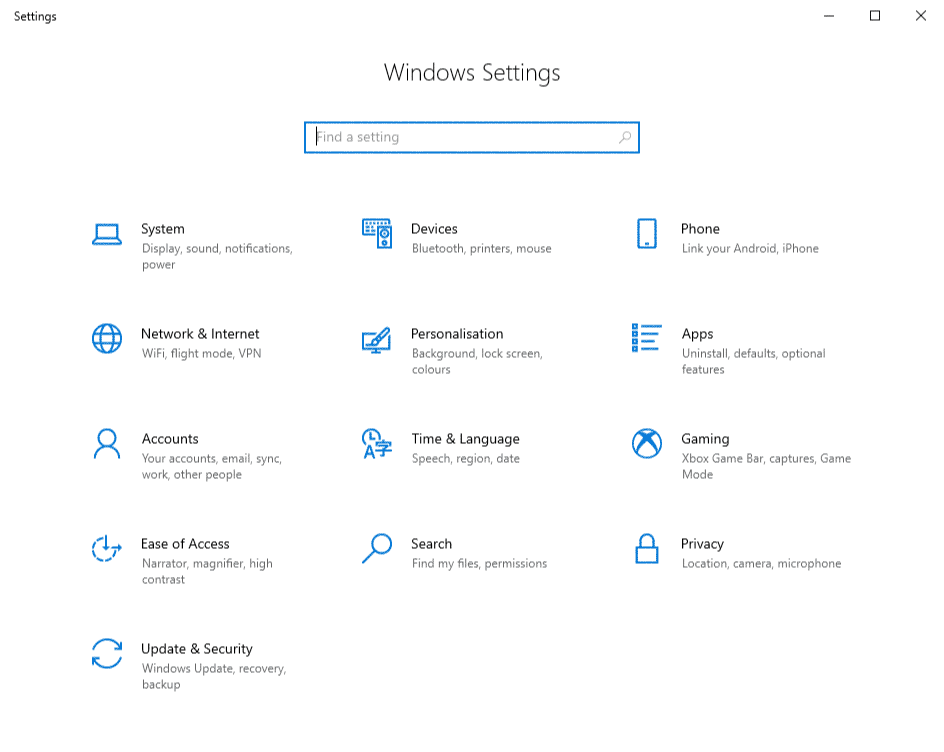
- Sæt øretelefonerne i parringstilstand (se nærmere oplysninger i tabel 1, tabel 2 og tabel 3 i denne udgave af ofte stillede spørgsmål).
- Klik på ikonet for Windows i nederste venstre hjørne af skrivebordet, og klik derefter på ikonet for Indstillinger.
- Gå til . I det viste vindue for Tilføj en enhed skal du vælge Bluetooth. Computeren søger automatisk efter Bluetooth-enheder.
- Find, og klik på navnet på øretelefonerne eller højttaleren på din computer. Vent, indtil der vises en besked om, at enheden er klar.
- Computer, der kører macOS:
- Sæt øretelefonerne i parringstilstand (se nærmere oplysninger i tabel 1, tabel 2 og tabel 3 i denne udgave af ofte stillede spørgsmål).
- Klik på ikonet for Apple i øverste venstre hjørne, og vælg Systemindstillinger. Vælg Bluetooth i det viste vindue. Computeren søger automatisk efter Bluetooth-enheder. Vælg øretelefonerne, når de er registrerede, og klik på Tilslut.
Tilslutning af øretelefonerne til en hovedenhed via Bluetooth eller andre Bluetooth-enheder
- Sæt øretelefonerne i parringstilstand (se nærmere oplysninger i tabel 1, tabel 2 og tabel 3 i denne udgave af ofte stillede spørgsmål).
- Find Bluetooth-indstillingerne for hovedenheden, scan efter Bluetooth-enheder, og vælg navnet på øretelefonerne. Kontakt enhedsudbyderen for at få nærmere oplysninger om Bluetooth-indstillingerne for hovedenheden.
Produktmodel |
Procedure |
|---|---|
|
Læg øretelefonerne i opladningsetuiet, og lad etuiet stå åbent. Tryk og hold på funktionsknappen på opladningsetuiet i 2 sekunder, indtil indikatoren blinker.
|
|
Læg øretelefonerne i opladningsetuiet, og lad etuiet stå åbent. Tryk og hold på funktionsknappen på opladningsetuiet i 2 sekunder, indtil indikatoren blinker.
|
|
Læg øretelefonerne i opladningsetuiet, og lad etuiet stå åbent. Tryk og hold på funktionsknappen på opladningsetuiet i 2 sekunder, indtil indikatoren blinker.
|
Produktmodel |
Procedure |
|---|---|
|
Tryk og hold på funktionsknappen i 4-6 sekunder, indtil indikatoren blinker hvidt.
|
|
Tryk og hold på tænd/sluk-knappen i 4-6 sekunder, indtil indikatoren blinker hvidt.
|
|
Tryk og hold på tænd/sluk-knappen i 2-4 sekunder for at tænde øretelefonerne. Indikatoren blinker derefter skiftevis rødt og blåt.
|
Produktmodel |
Procedure |
|---|---|
FreeBuds Studio |
Tryk og hold på Bluetooth-knappen i 2 sekunder, når øretelefonerne er tændt, indtil indikatoren blinker hvidt.
|
Relaterede ofte stillede spørgsmål: